Einleitung
In diesem Dokument wird beschrieben, wie Sie eine Begrüßung der automatischen Anrufvermittlung auf einem Telefon für WebEx Anrufe aufzeichnen.
Voraussetzungen
Anforderungen
Cisco empfiehlt, dass Sie über Kenntnisse in folgenden Bereichen verfügen:
- Webex Calling
- Control Hub (CH) .Stellen Sie sicher, dass Sie Administratorzugriff haben.
Hintergrundinformationen
Eine automatische Anrufvermittlung (AA) ist eine Funktion der Webex Calling-Lösung. Anrufer interagieren mit dem AA-Menü und leiten die Anrufe an die Abteilung oder Durchwahl weiter, die sie kontaktieren möchten.
Eine Begrüßung kann auf verschiedene Weise angepasst werden:
- Gruß direkt von CH aufnehmen
- Hochladen einer Audiodatei auf CH
- Zeichnen Sie eine Begrüßung auf, und rufen Sie die Voice-Portalnummer von einer externen/internen Quelle an. Dieses Dokument konzentriert sich auf diesen Punkt.
Konfigurationen
Voice Portal Number oder Extension Configuration
Überprüfen Sie, ob Ihrem Standort die VoicePortal-Nummer oder Durchwahl zugewiesen ist.
Schritt 1: Wählen Sie im Control Hub die Option Calling
Schritt 2: Standorte auswählen
Schritt 3. Wählen Sie [Ihr Standort]
Schritt 4. Wählen Sie die Option Voice Portal
Schritt 5: Stellen Sie sicher, dass Ihnen bereits eine Telefonnummer oder Durchwahl zugewiesen ist.
Schritt 6. Setzen Sie Ihr Kennwort im Voice Portal Admin-Passcode zurück. Stellen Sie sicher, dass Sie die Passcode-Anforderungen erfüllen.
Passcode-Anforderungen:
- Muss mindestens 6 und höchstens 30 Zeichen umfassen.
- Der Passcode läuft in 180 Tagen ab.
- Die Durchwahl oder Telefonnummer darf nicht verwendet werden.
- Die Durchwahl oder Telefonnummer kann nicht rückgängig gemacht werden.
- Die gleiche Ziffer darf nicht mehr als dreimal in einer Zeile enthalten sein.
- Es dürfen nicht mehr als 3 aufeinander folgende aufsteigende Ziffern oder 3 aufeinander folgende absteigende Ziffern enthalten sein.
- Muster können nicht wiederholt werden
- Keiner der letzten 10 Passcodes darf sein
- Umgekehrter vorheriger Passcode kann nicht als Passcode verwendet werden
- Die Anmeldung ist nach 3 erfolglosen Versuchen deaktiviert.
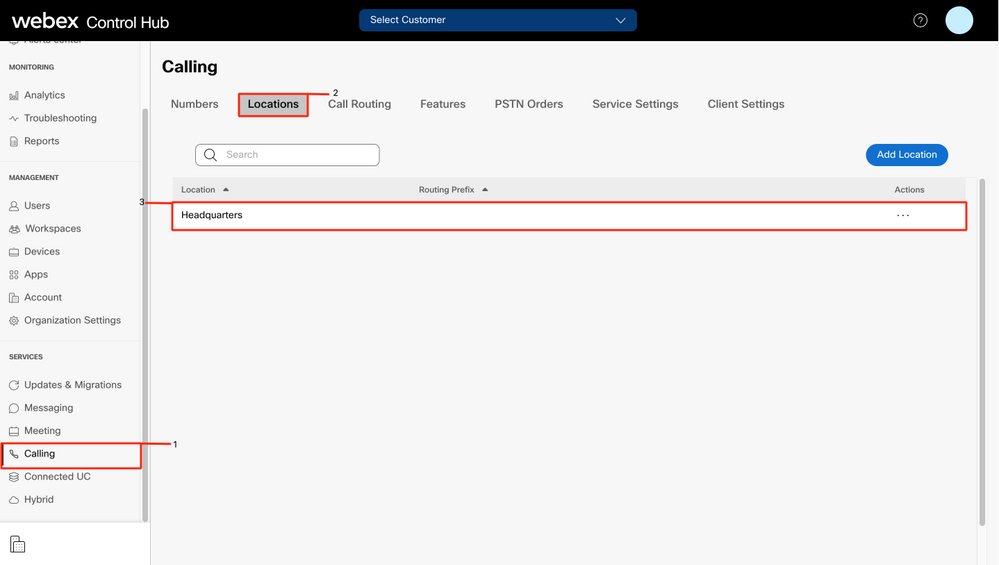
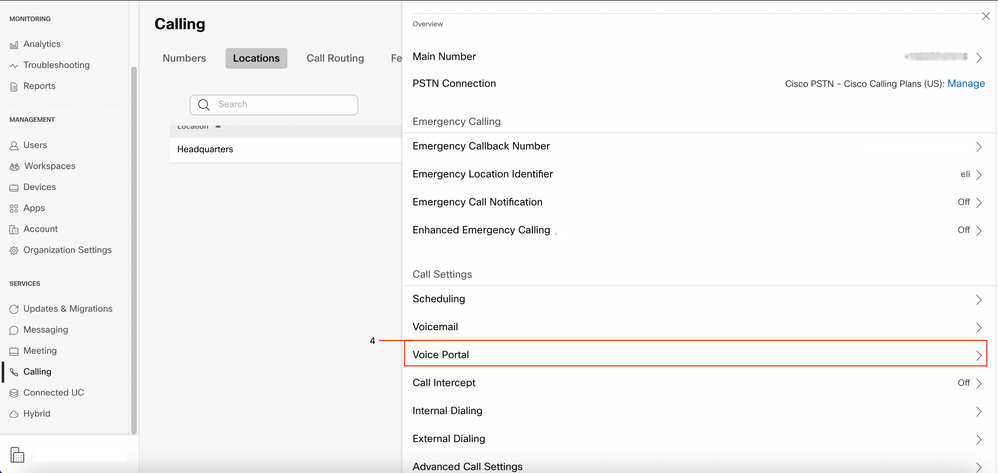
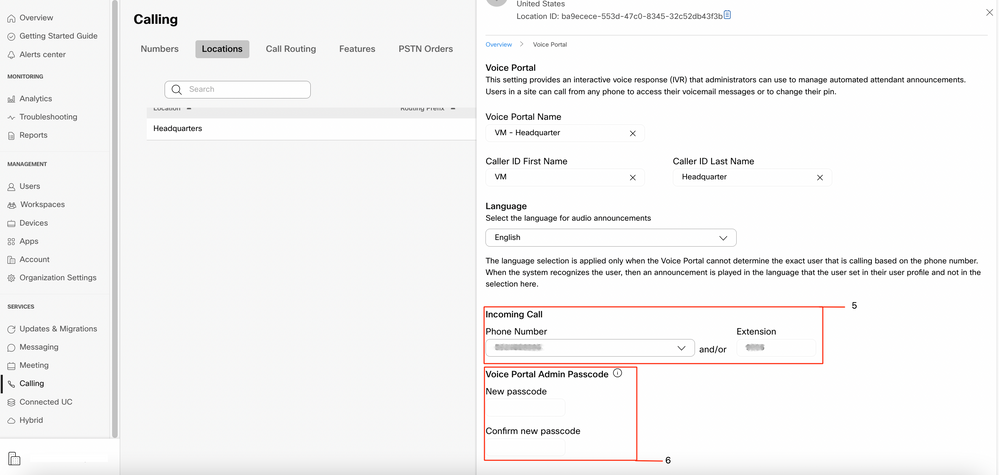
Automatische Anrufvermittlung (AA) - Validierung
Es muss mindestens eine automatische Anrufvermittlung erstellt werden.
Schritt 1: Wählen Sie im Control Hub die Option Calling
Schritt 2: Funktionen auswählen
Schritt 3. Wählen Sie Automatische Anrufvermittlung
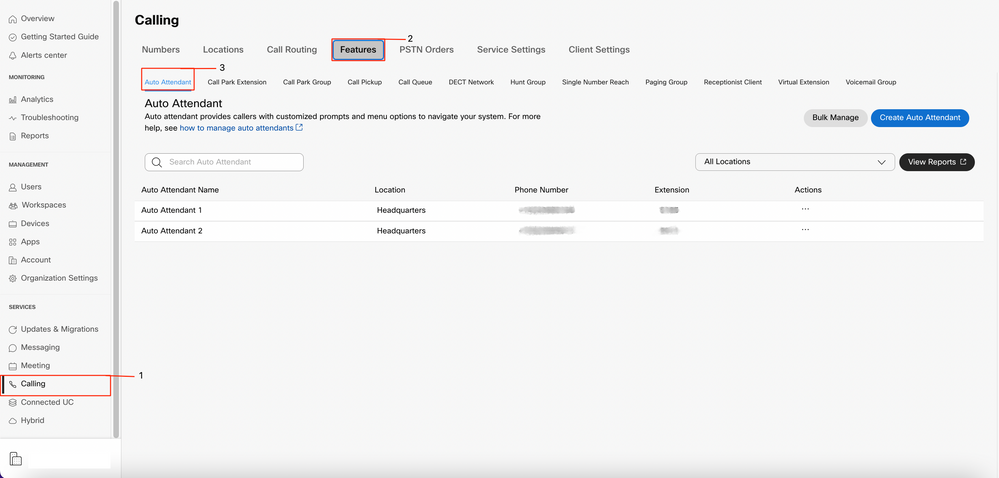
Aufzeichnen Ihrer persönlichen Begrüßung auf einem Telefon/Softclient an Ihrem Standort
Schritt 1: Wählen Sie Ihre Voice Portal-Nummer oder Durchwahl.
Schritt 2: Wenn Sie den Passcode für Ihr Voice Portal eingeben, drücken Sie *.
Schritt 3: Geben Sie bei Eingabe Ihrer Mailbox-ID die Durchwahl oder Telefonnummer für das Voice Portal gefolgt von # ein.
Schritt 4: Geben Sie bei der Eingabeaufforderung für den Passcode den Passcode für das Sprachportal ein, gefolgt von #
Schritt 5. Drücken Sie 1, um die Begrüßungen der automatischen Anrufvermittlung zu ändern.
Anmerkung: Wenn für Ihren Standort mehr als eine automatische Anrufvermittlung konfiguriert wurde, werden folgende Aufforderungen angezeigt: Geben Sie die Nummer der automatischen Anrufvermittlung gefolgt von # ein. Geben Sie die Telefonnummer oder Durchwahl ein, die bzw. der der AA zugewiesen ist, die Sie ändern möchten.
Schritt 6: Drücken Sie 1 für die Geschäftszeiten oder 2 für die Geschäftszeiten nach Geschäftsschluss.
Aufzeichnen Ihrer persönlichen Begrüßungsanrufe von einem externen PSTN-Anruf
Schritt 1: Wählen Sie Ihre Voice Portal-Nummer
Schritt 2. Geben Sie bei Eingabe Ihrer MailBox-ID die Voice Portal-Durchwahl oder Telefonnummer gefolgt von # ein.
Schritt 3: Geben Sie bei der Eingabeaufforderung für den Passcode den Passcode für das Sprachportal ein, gefolgt von #
Schritt 4. Drücken Sie 1, um die Begrüßungen der automatischen Anrufvermittlung zu ändern.
Anmerkung: Wenn für Ihren Standort mehr als eine automatische Anrufvermittlung konfiguriert wurde, werden folgende Aufforderungen angezeigt: Geben Sie die Nummer der automatischen Anrufvermittlung gefolgt von # ein. Geben Sie die Telefonnummer oder Durchwahl ein, die bzw. der der AA zugewiesen ist, die Sie ändern möchten.
Schritt 5: Drücken Sie 1 für die Geschäftszeiten oder 2 für die Geschäftszeiten nach Geschäftsschluss.
Nächste Schritte
Wenn Sie diese Konfigurationen überprüft haben und Probleme auftreten, öffnen Sie ein Ticket beim TAC.
Als Nächstes müssen Sie diese Informationen hinzufügen:
- Ihre OrgID
- Kurze Beschreibung des Problems
Zugehörige Informationen:
Weitere Informationen zu den Konfigurationen des Voice-Portals finden Sie unter Configure voice portals for WebEx Calling.
Weitere Informationen zu den Konfigurationen der automatischen Anrufvermittlung finden Sie unter Verwalten von automatischen Anrufvermittlungen im Control Hub.

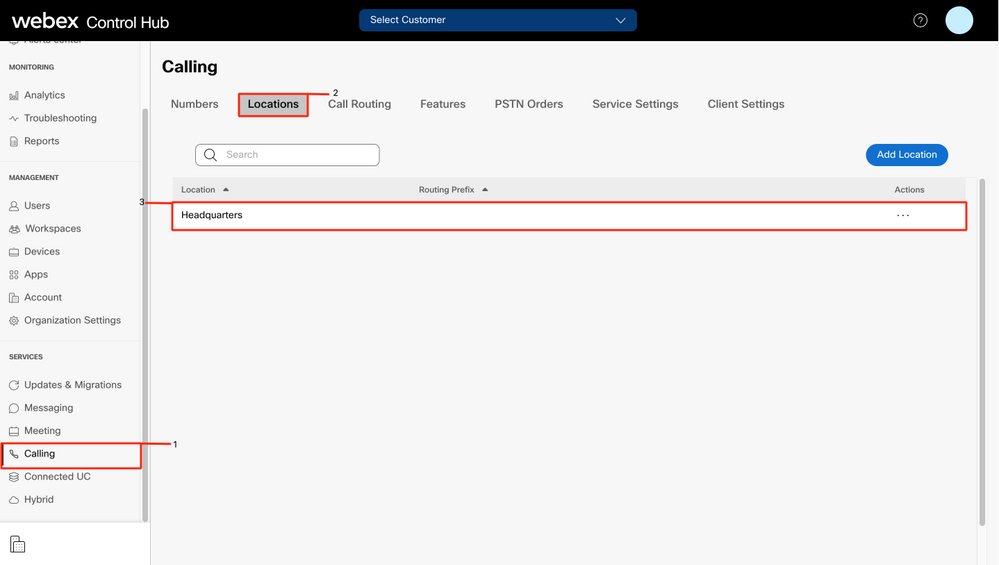
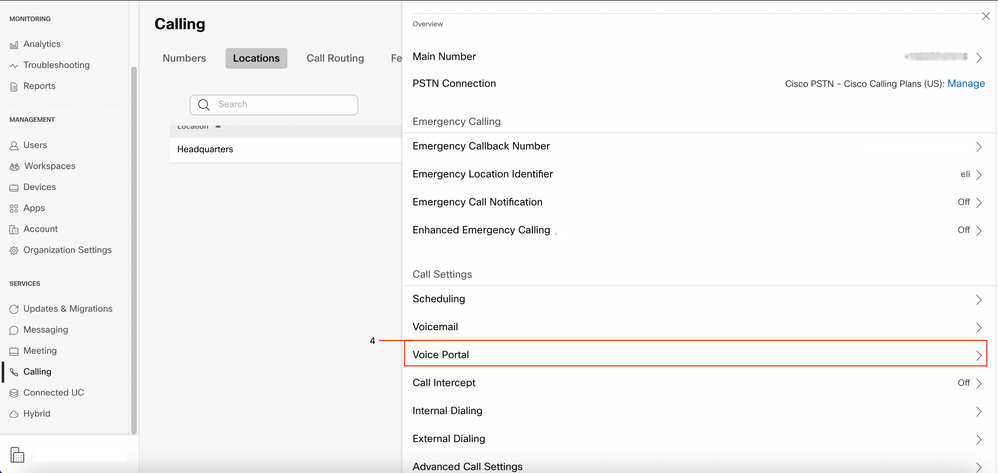
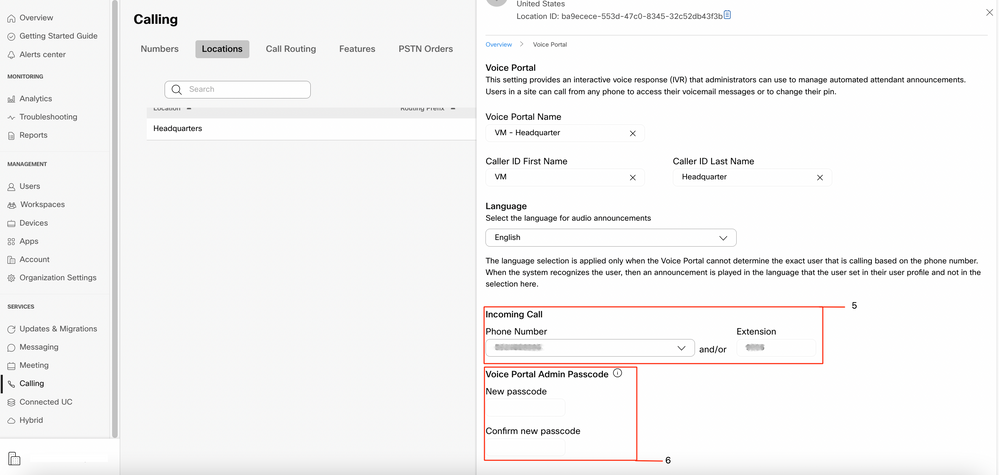
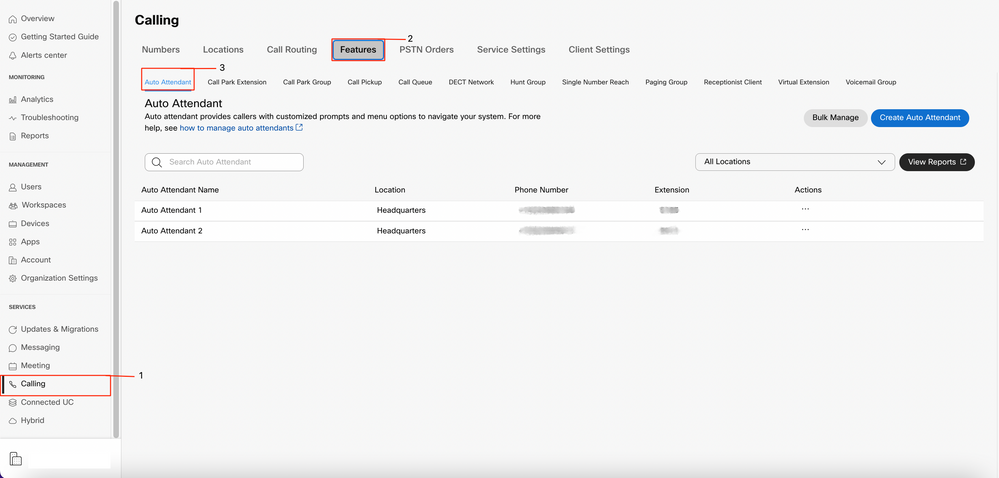
 Feedback
Feedback